Es posible que reciba llamadas molestas continuas de vendedores telefónicos, spammers, personas desconocidas y más. ¿Cómo bloquear llamadas desconocidas o sin identificador de llamadas en tu iPhone? Para evitar estas llamadas desconocidas, debe obtener más información sobre los 5 métodos de uso frecuente del artículo.
Ya sea que necesite bloquear una llamada específica, una llamada desconocida, sin identificador de llamadas en su iPhone o incluso borrar permanentemente el historial de llamadas para proteger su privacidad, puede obtener más detalles de la guía definitiva ahora.
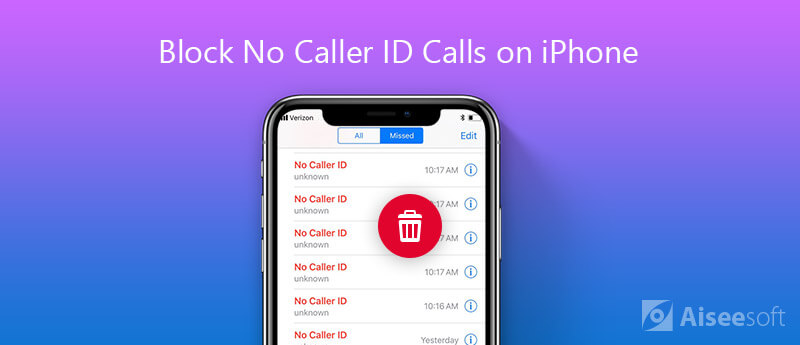
Si recibió muchas llamadas del identificador de llamadas bloqueado o una llamada desconocida, simplemente puede bloquear la llamada en el iPhone. En cuanto al caso, el teleoperador ya no volverá a molestarte.
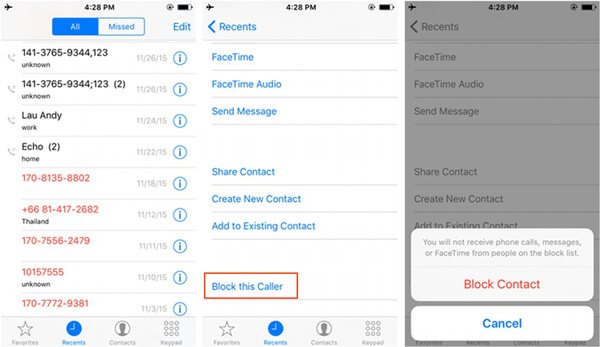
¿Qué debe hacer si solo hay una llamada "Sin identificador de llamadas"? Puede nombrar el nuevo contacto "Sin identificador de llamadas" y bloquear llamadas sin identificador de llamadas en su iPhone siguiendo los siguientes pasos.
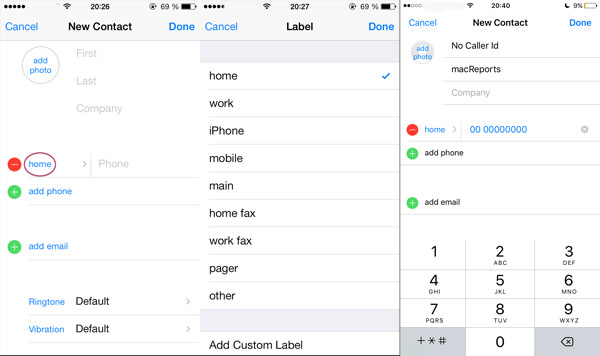
Para bloquear todas las llamadas desconocidas en su iPhone, puede elegir el predeterminado "No molestar" opción. Es un método que le permite silenciar llamadas para los números que no ha agregado a su libreta de direcciones.
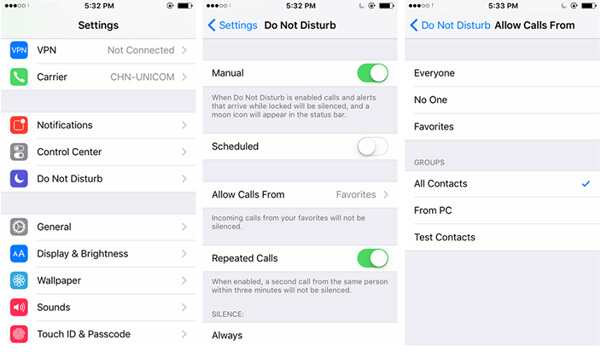
Por supuesto, también puede aprovechar algunos bloqueadores de llamadas o aplicaciones de administración de contactos, TrueCaller es una de las aplicaciones de bloqueo de llamadas más populares en iPhone para evitar llamadas y SMS no deseados.
En el camino, todas las notificaciones de llamadas perdidas provendrán de Truecaller en lugar de su aplicación de marcación de acciones. Además, si ha eliminado las llamadas perdidas de los contactos bloqueados, simplemente verifique los detalles aquí para recuperar las llamadas borradas en iPhone.
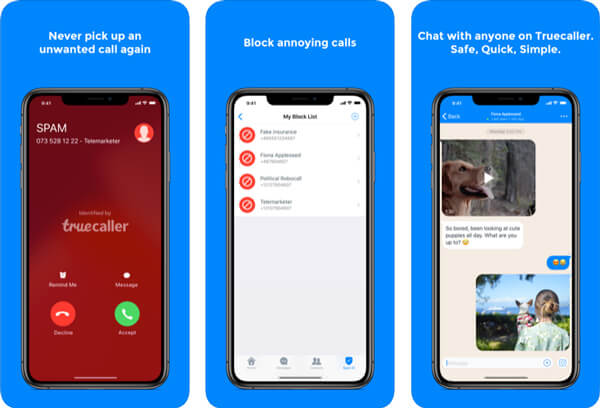
¿Cuál debería ser el método definitivo para bloquear las llamadas sin identificador de llamadas en tu iPhone? Cuando necesite bloquear por completo a los vendedores por teléfono y a los spammers, simplemente puede llamar al operador de telefonía celular para obtener ayuda.
También puede buscar las funciones de bloqueo disponibles para bloquear las llamadas anónimas y desconocidas, es la función básica proporcionada por la mayoría de los proveedores de telefonía celular.
Además del método para bloquear las llamadas sin identificador de llamadas en su iPhone, es posible que también deba borrar completamente el historial de llamadas en el iPhone para proteger su iPhone. FoneEraser es la utilidad más poderosa para borrar todos los contenidos y configuraciones del iPhone de forma permanente.

Descargas
100% Seguro. Sin anuncios.
100% Seguro. Sin anuncios.


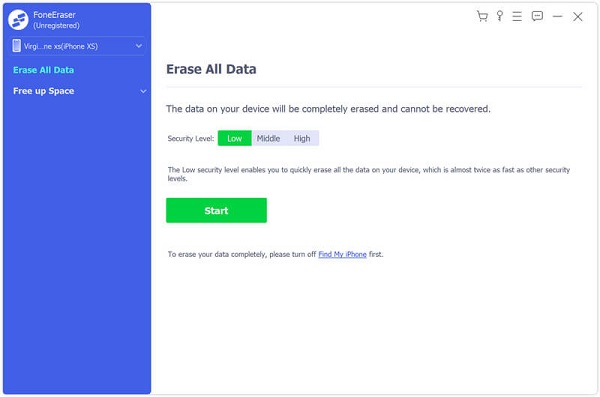
Conclusión
Cuando necesite bloquear llamadas sin identificador de llamadas o llamadas desconocidas en su iPhone, aquí hay 5 métodos de uso frecuente para diferentes situaciones. Simplemente elija el deseado de acuerdo con sus requisitos. Si tiene alguna consulta, puede dejar más comentarios en el artículo.
Bloquear mensajes/llamadas
1. Bloquear sin identificador de llamadas en iPhone2. Recuperar mensajes bloqueados en iPhone3. Llamar a alguien desde un número bloqueado4. Cómo saber si alguien me ha bloqueado en kik5. Bloquear Desbloquear Alguien WhatsApp6. Bloquear mensajes de Facebook desactivados
La utilidad más poderosa de la historia, que permite a los usuarios borrar todo el contenido del iPhone, como contactos, mensajes, fotos, videos, notas, etc. y configuraciones de forma permanente y completa.
100% Seguro. Sin anuncios.
100% Seguro. Sin anuncios.
¡Felicitaciones!
Te has suscrito con éxito a nuestro boletín informativo. El exclusivo hasta un 40 % para los suscriptores es AISEFOKS ¡Ahora puedes copiarlo y usarlo para disfrutar de más beneficios!
¡Copiado exitosamente!